如何关闭Windows中的指定端口?遇到端口占用问题怎么办?
- 难题大全
- 2025-01-04
- 89
在使用计算机过程中,我们经常会遇到需要关闭某个端口的情况,例如避免被黑客攻击、禁止某些软件联网等等。那么在Windows系统下如何关闭指定端口呢?本文将为您提供两种简单有效的方法。
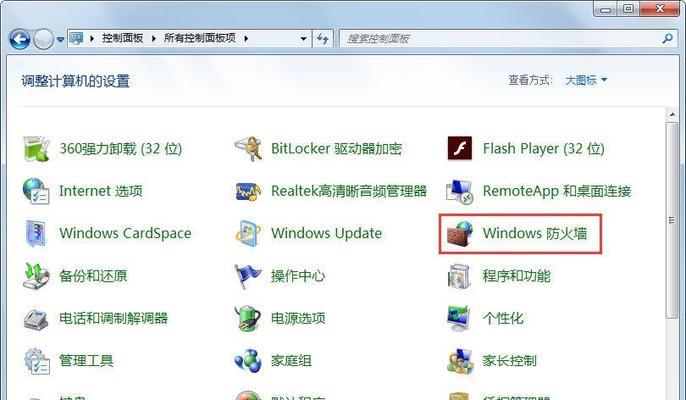
使用控制台关闭指定端口
1.打开“控制面板”。
2.点击“系统和安全”,选择“WindowsDefender防火墙”。
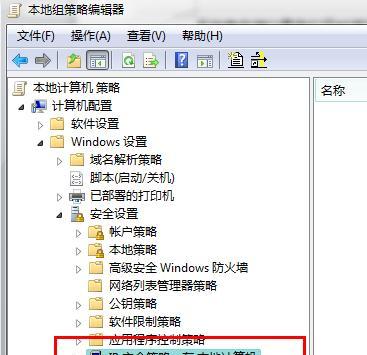
3.点击“高级设置”。
4.在左侧菜单栏选择“入站规则”。
5.在右侧找到需要关闭的端口的规则,右键点击,选择“禁用规则”即可。

使用命令行关闭指定端口
1.点击“开始”,输入“cmd”,右键点击“命令提示符”,选择“以管理员身份运行”。
2.输入命令“netstat-ano|findstr<端口号>”,查找该端口的进程ID。
3.输入命令“taskkill/pid<进程ID>/f”,强制结束该进程,从而关闭该端口。
如何查看已经关闭的端口
1.打开“控制面板”。
2.点击“系统和安全”,选择“WindowsDefender防火墙”。
3.点击“高级设置”。
4.在左侧菜单栏选择“入站规则”。
5.在右侧找到需要查看的端口的规则,查看该规则的状态是否为“禁用”。
如何启用已经关闭的端口
1.打开“控制面板”。
2.点击“系统和安全”,选择“WindowsDefender防火墙”。
3.点击“高级设置”。
4.在左侧菜单栏选择“入站规则”。
5.在右侧找到需要启用的端口的规则,右键点击,选择“启用规则”即可。
如何设置防火墙不阻止指定端口
1.打开“控制面板”。
2.点击“系统和安全”,选择“WindowsDefender防火墙”。
3.点击“高级设置”。
4.在左侧菜单栏选择“入站规则”。
5.点击“新建规则”。
6.选择“端口”,点击“下一步”。
7.输入需要开放的端口号和协议类型,点击“下一步”。
8.选择“允许连接”,点击“下一步”。
9.选择需要开放该端口的网络类型,点击“下一步”。
10.输入规则名称,点击“完成”。
如何阻止所有端口
1.打开“控制面板”。
2.点击“系统和安全”,选择“WindowsDefender防火墙”。
3.点击“高级设置”。
4.在左侧菜单栏选择“入站规则”。
5.点击“新建规则”。
6.选择“自定义”,点击“下一步”。
7.选择“所有程序”,点击“下一步”。
8.选择“阻止连接”,点击“下一步”。
9.选择需要应用该规则的网络类型,点击“下一步”。
10.输入规则名称,点击“完成”。
如何在Windows10下关闭指定端口
1.点击“开始”菜单,选择“设置”。
2.选择“更新和安全”,点击“Windows安全”。
3.选择“防火墙和网络保护”,点击“高级设置”。
4.在左侧菜单栏选择“入站规则”。
5.在右侧找到需要关闭的端口的规则,右键点击,选择“禁用规则”即可。
如何在Windows8下关闭指定端口
1.按下Windows键和X键,在弹出的菜单中选择“控制面板”。
2.点击“系统和安全”,选择“WindowsDefender防火墙”。
3.点击“高级设置”。
4.在左侧菜单栏选择“入站规则”。
5.在右侧找到需要关闭的端口的规则,右键点击,选择“禁用规则”即可。
如何在Windows7下关闭指定端口
1.点击“开始”菜单,选择“控制面板”。
2.点击“系统和安全”,选择“WindowsDefender防火墙”。
3.点击“高级设置”。
4.在左侧菜单栏选择“入站规则”。
5.在右侧找到需要关闭的端口的规则,右键点击,选择“禁用规则”即可。
如何在WindowsXP下关闭指定端口
1.点击“开始”菜单,选择“控制面板”。
2.双击“Windows防火墙”。
3.选择“高级”选项卡。
4.在左侧菜单栏选择“设置”。
5.在右侧找到需要关闭的端口的规则,右键点击,选择“禁用规则”即可。
如何使用第三方软件关闭指定端口
1.下载并安装第三方防火墙软件,例如ZoneAlarm、Comodo等。
2.打开软件,点击“高级设置”或者类似的选项。
3.在左侧菜单栏选择“入站规则”。
4.在右侧找到需要关闭的端口的规则,右键点击,选择“禁用规则”即可。
如何通过路由器关闭指定端口
1.打开路由器设置页面,一般在浏览器输入192.168.1.1即可。
2.登录路由器管理界面,输入用户名和密码。
3.找到“高级设置”或者类似的选项,进入“端口转发”或者“虚拟服务器”设置界面。
4.在该界面中找到需要关闭的端口,删除对应的规则即可。
如何使用Telnet测试端口是否被关闭
1.点击“开始”菜单,选择“运行”,输入“cmd”,回车打开命令提示符。
2.输入命令“telnet
3.如果返回“连接失败”或者“无法连接”,则说明该端口已被关闭。
如何使用网络监控软件查看端口使用情况
1.下载并安装网络监控软件,例如Wireshark、NetWorx等。
2.打开软件,选择“捕获”或者类似的选项。
3.在捕获过程中筛选需要监控的端口号,查看该端口是否有数据传输。
以上就是在Windows系统下关闭指定端口的方法介绍,包括通过控制台和命令行两种方式,以及其他相关操作。在实际使用过程中,请注意相关规则和安全性,避免对系统造成不必要的影响。
版权声明:本文内容由互联网用户自发贡献,该文观点仅代表作者本人。本站仅提供信息存储空间服务,不拥有所有权,不承担相关法律责任。如发现本站有涉嫌抄袭侵权/违法违规的内容, 请发送邮件至 3561739510@qq.com 举报,一经查实,本站将立刻删除。